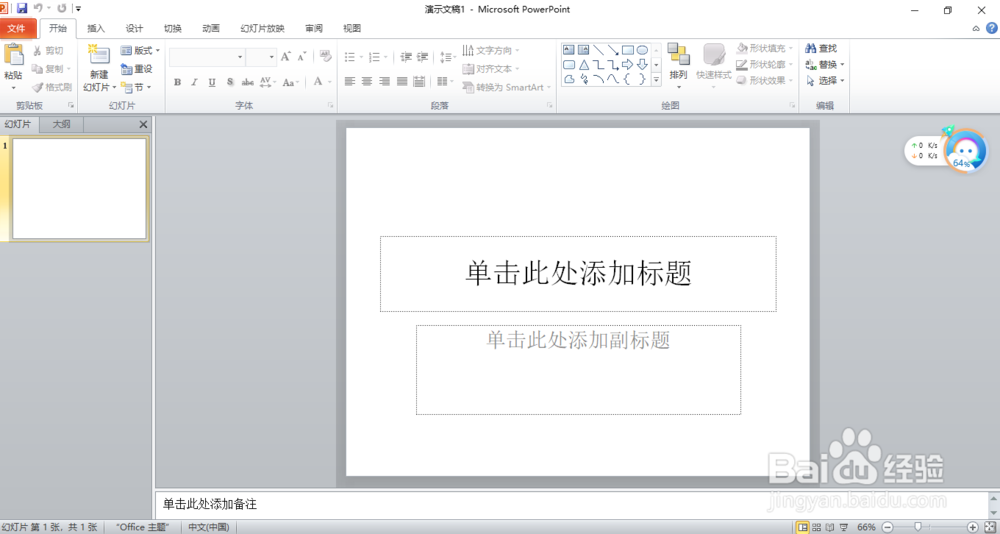ppt(powerpoint)中插入音乐并一直播放
1、第一步,请小可爱们打开电脑啦,然后再接着打开Microsoft PowerPoint 2010吧!
2、第二步,现在在界面里去点击目标PPT或者新建PPT吧!
3、第三步,在PPT主界面去点击顶栏的“插入”吧,然后再接着点击“音频”二字吧!
4、第四步,现在去点击音频所在位置吧,小编是以现场录制音频为例的。
5、第五步,现在在主界面上方找到“播放”并进行点击吧!
6、第六步,然后在播放栏里点击“循环播放,直到停止”即可完成啦!
声明:本网站引用、摘录或转载内容仅供网站访问者交流或参考,不代表本站立场,如存在版权或非法内容,请联系站长删除,联系邮箱:site.kefu@qq.com。